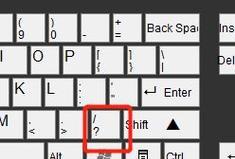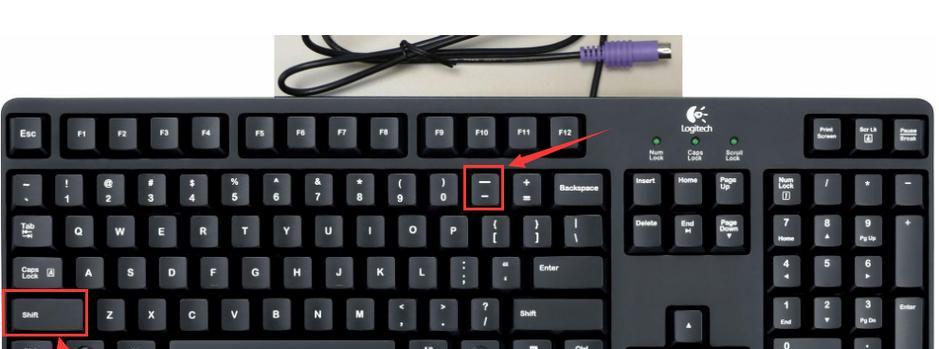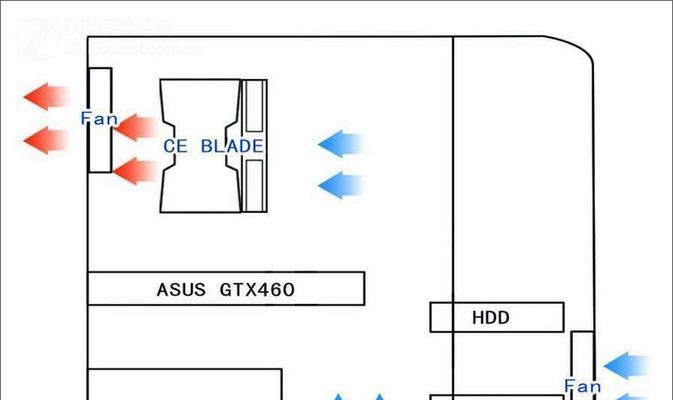如何使用英特双屏电脑?遇到问题怎么办?
随着科技的快速发展,双屏电脑已经成为许多专业人士和多任务工作者的新宠。特别是使用英特尔处理器的双屏电脑,以其出色的性能和稳定性,被广泛应用于办公、设计和游戏等多个领域。但是,对于新手来说,如何高效使用双屏电脑以及在遇到问题时如何解决,可能会有些困惑。本文旨在为你提供一份全面的使用指南和问题解决策略。
开始使用英特尔双屏电脑
1.理解双屏电脑的基本设置
在开始之前,你需要了解双屏电脑的基本构成:一台主屏和一台副屏,通常通过HDMI、DisplayPort或其他接口与电脑连接。英特尔双屏电脑支持多任务处理,可以让你在两个屏幕上同时进行不同的操作。
2.正确连接双屏显示器
确保双屏电脑的电源已关闭后,将两个显示器的连接线分别接入电脑的相应端口。打开电脑电源,检查两个显示器是否正常显示并被系统识别。
3.调整显示设置
在英特尔双屏电脑上,你可以通过操作系统的显示设置调整屏幕布局。在Windows系统中,你可以右击桌面,选择“显示设置”,然后在“多显示器”部分选择“扩展这些显示器”,来实现双屏显示。
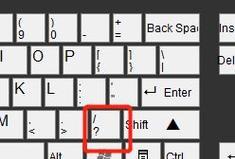
常见操作步骤详解
1.桌面管理
桌面图标分配:你可以在显示设置中决定在哪个屏幕上显示桌面图标。通常,主屏幕用于工作,副屏幕用于查看参考材料或邮件等。
屏幕分辨率设置:为了获得最佳视觉体验,建议将两个显示器设置为相同的分辨率和方向。
2.应用程序使用
应用窗口管理:在双屏电脑上,你可以将应用程序窗口拖拽到任意屏幕。利用快捷键`Win+Shift+左/右`可以快速在两个屏幕之间移动当前活动窗口。
全屏应用:若需要全屏应用某个程序,可以在该程序的设置中选择在特定显示器上全屏,或者在多显示器设置中选择让新窗口默认出现在特定显示器上。
3.文件管理
文件拖放:在双屏系统中,你可以轻松地将文件从一个屏幕拖放到另一个屏幕。这对于文件整理和工作流程优化非常有帮助。

遇到问题怎么办?
1.显示器无法识别
检查线缆连接:确保连接显示器的线缆没有问题,并且已经牢固地连接到电脑和显示器上。
更新显卡驱动程序:前往英特尔官网或使用设备管理器更新显卡驱动程序,这可能会解决无法识别显示器的问题。
2.双屏设置不正确
重新设置显示模式:在显示设置中,如果两个屏幕没有正确排列,你可能需要手动调整它们的位置。确保主屏幕在左边或上方,副屏幕在右边或下方。
3.分辨率设置不当导致显示问题
调整分辨率:检查并调整每个显示器的分辨率设置,使其匹配显示器的最佳分辨率。
4.桌面图标和窗口混乱
整理桌面和窗口:使用拖拽和快捷键方法,对桌面图标和窗口进行整理,确保工作环境井然有序。

多角度拓展
1.双屏电脑的效率优势
使用双屏电脑能显著提高工作效率,允许用户同时查看多个应用程序或文档。一些专业软件(如视频编辑和3D设计软件)在双屏环境中可以更高效地运行。
2.双屏电脑的性能要求
英特尔双屏电脑的性能取决于处理器、内存和图形卡。建议选择英特尔的高性能处理器如Corei5或i7系列,以及支持双屏输出的显卡,以获得最佳性能。
3.使用双屏电脑的小技巧
使用任务栏:在主屏幕上保留任务栏,而在副屏幕上使用任务视图,从而为应用程序留出更多空间。
快捷键操作:熟悉并使用快捷键可以大幅提高操作效率,如`Win+D`显示桌面、`Win+L`锁定电脑等。
结语
通过本文的介绍,你应该已经对英特尔双屏电脑有了一个全面的认识,并且掌握了基本的使用技巧和问题处理方法。双屏电脑不仅可以提升你的工作效率,还可以使你的娱乐体验更加丰富。遇到问题时,不要慌张,依据本文的指导进行排查和解决,相信你很快就能成为一个双屏电脑的熟练用户。
版权声明:本文内容由互联网用户自发贡献,该文观点仅代表作者本人。本站仅提供信息存储空间服务,不拥有所有权,不承担相关法律责任。如发现本站有涉嫌抄袭侵权/违法违规的内容, 请发送邮件至 3561739510@qq.com 举报,一经查实,本站将立刻删除。
- 上一篇: 三风扇显卡支架选择标准是什么?如何挑选合适的支架?
- 下一篇: 磁轴什么键盘?磁轴键盘的特点是什么?
- 站长推荐
-
-

小米手机智能充电保护,让电池更持久(教你如何开启小米手机的智能充电保护功能)
-

手机移动数据网速慢的解决方法(如何提升手机移动数据网速)
-

电视信号源消失了,怎么办(应对电视信号源失联的常见问题和解决方法)
-

如何解除苹果手机的运营商锁(简单教你解锁苹果手机)
-

解决飞利浦咖啡机的常见故障(咖啡机故障排除指南)
-

解决打印机灰色打印成黄色的问题(常见原因及解决方法)
-

解决电脑打印机加了墨水后无法正常工作的问题(墨水添加后打印机故障的排除方法)
-

欧派壁挂炉常见故障及解决方法(为您解决欧派壁挂炉故障问题)
-

四芯网线水晶头接法详解(四芯网线水晶头接法步骤图解与注意事项)
-

解决打印机用户干预问题的有效方法(提高打印机效率)
-
- 热门tag
- 标签列表
- 友情链接